Ang iOS operating system nga nagdagan sa mga iPhone adunay usa ka maayo nga bahin nga gitawag nga Emergency SOS, nga gituyo alang sa labing grabe nga mga kaso. Human sa pagpaaktibo niini, diha-diha dayon kami motawag alang sa tabang, nga makaluwas kanamo og daghang panahon. Ang function nagpahibalo sa mga serbisyo sa emerhensya sa among lokasyon ug nagpahibalo usab sa among mga minahal bahin sa karon nga peligro. Bisan pa, ang pangutana mitungha kung unsa ang espesipikong mahitabo pagkahuman ma-aktibo ang function, kinsa ang nakadawat kung unsang kasayuran ug kung giunsa mahibal-an kung kinsa ang naa sa ranggo sa mga labing duol nga gihisgutan.
Mahimo nga interes nimo

Pag-aktibo sa Emergency SOS ug pagpili sa mga kontak sa emerhensya
Ang Distress SOS dali nga ma-aktibo, nga siyempre ang katuyoan niini - aron makatawag dayon alang sa tabang kung adunay emerhensya. Sa iPhone 8 ug sa ulahi, kupti lang ang kilid nga buton kauban ang bisan unsang volume slider aron madala ang usa ka menu aron mapalong ang aparato, tan-awa ang Health ID, ug i-aktibo ang Emergency SOS. Pinaagi sa pag-swipe sa angay nga slider, ang pagpaaktibo mismo mahitabo. Alang sa iPhones 7 ug mas tigulang, kinahanglan nga i-press ang power button (sa kilid o sa taas) lima ka beses nga sunud-sunod. Atong ihulagway ang sunod nga mahitabo sa makadiyot. Karon atong ipunting kung giunsa ang pag-set up sa gihisgutan nga mga kontak sa emerhensya.
Ang gitawag nga mga kontak sa emerhensya bahin sa Health ID ug mahimo naton kini ibutang sa Mga Setting> Distress SOS> I-edit ang mga kontak sa emerhensya, nga magbukas sa Health ID. Sa ibabaw nga tuo, busa gipili namo ang Edit ug dayon makadugang kami og laing kontak sa emerhensya ug ipiho ang iyang tahas (pananglitan, igsoon nga lalaki / babaye, inahan, ug uban pa).
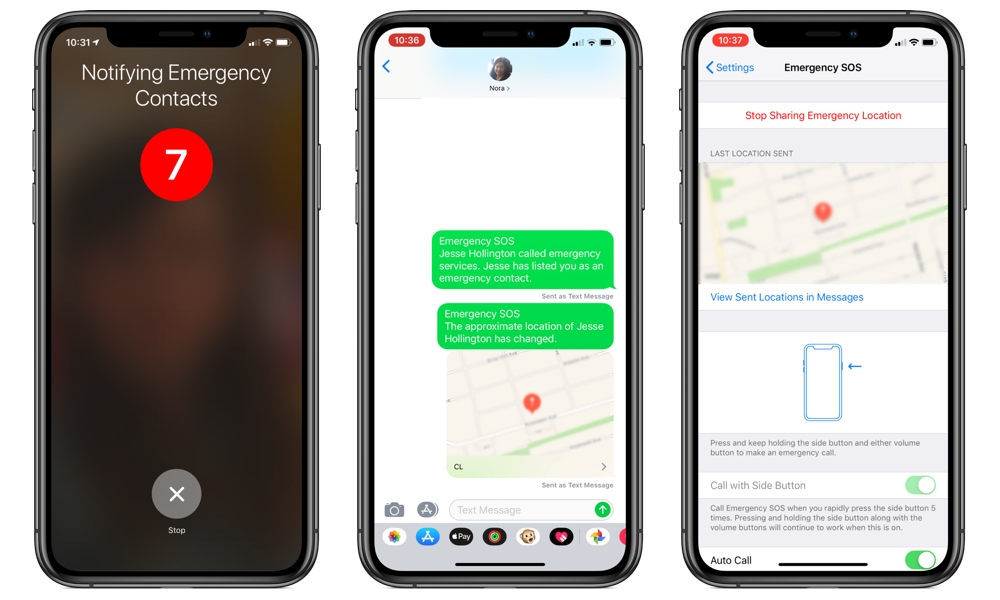
Human ma-aktibo ang function sa Distress SOS
Karon moadto kita sa nitty-gritty - unsa ang mahitabo pagkahuman sa pagpaaktibo sa function mismo? Sama sa among gipakita sa ibabaw, ang mga serbisyo sa pagluwas ug mga kontak sa emerhensya gikontak dayon. Makadawat sila usa ka mensahe aron ma-aktibo ang bahin, nga itago nimo sila ingon mga kontak sa emerhensya, ug ang imong lokasyon karon nga konektado sa porma sa usa ka link sa Apple Maps. Ang pag-pin sa lokasyon adunay usa pa ka dako nga bentaha. Mahimong mahitabo nga mobalhin ka pagkahuman. Niana nga kaso, ang pagkapamilyar sa imong kanhing posisyon mahimong halos walay kapuslanan. Busa, awtomatik nga gi-update sa iPhone ang imong lokasyon ug gipasa kini aron makit-an ka sa tanan.
Mahimo nga interes nimo

Sa diha nga ang problema mismo masulbad, panahon na nga i-off ang pag-update sa lokasyon. Sa kini nga kaso, adto lang sa Settings> Distress SOS ug i-off ang pagpaambit sa ibabaw.
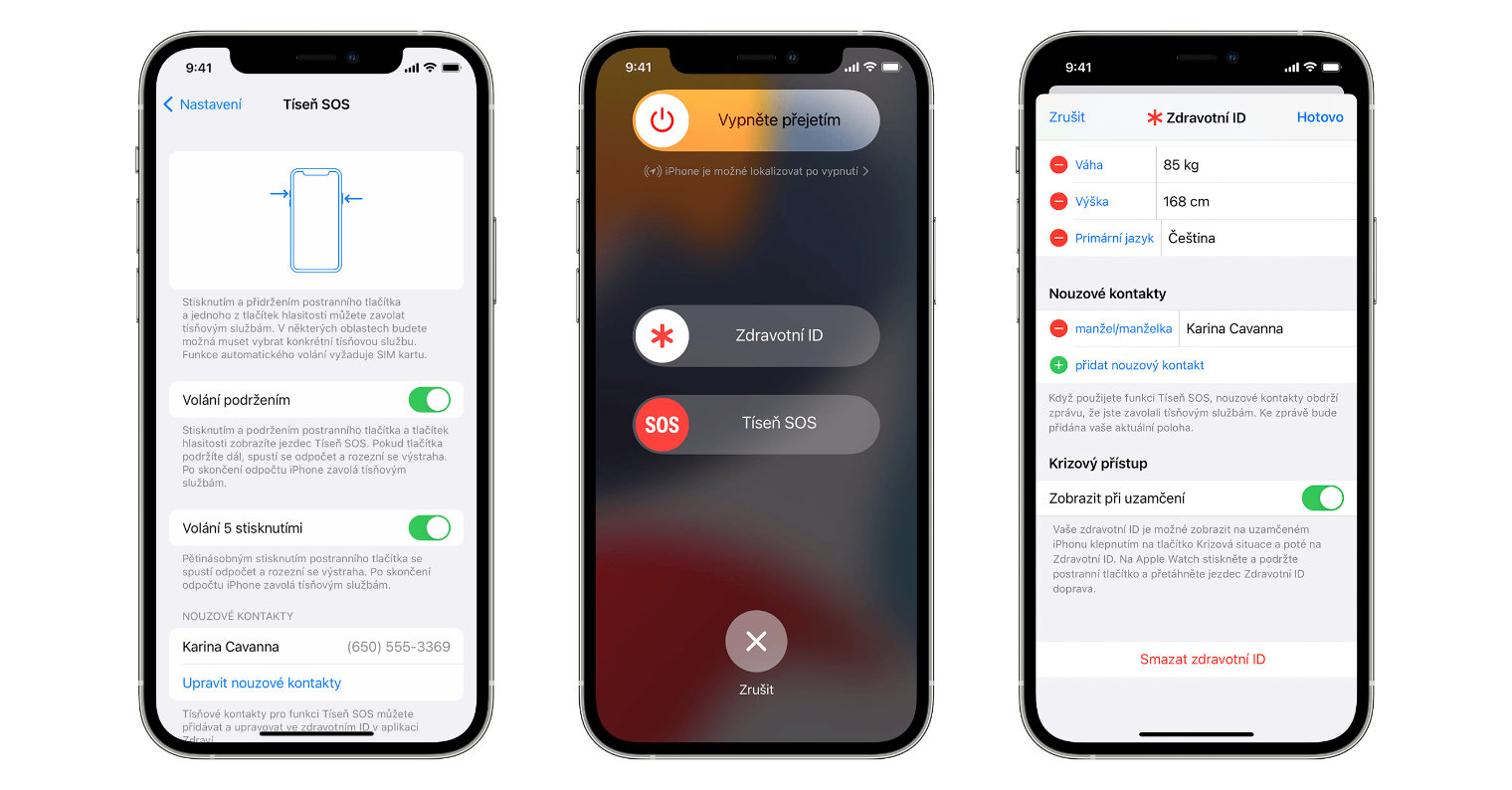
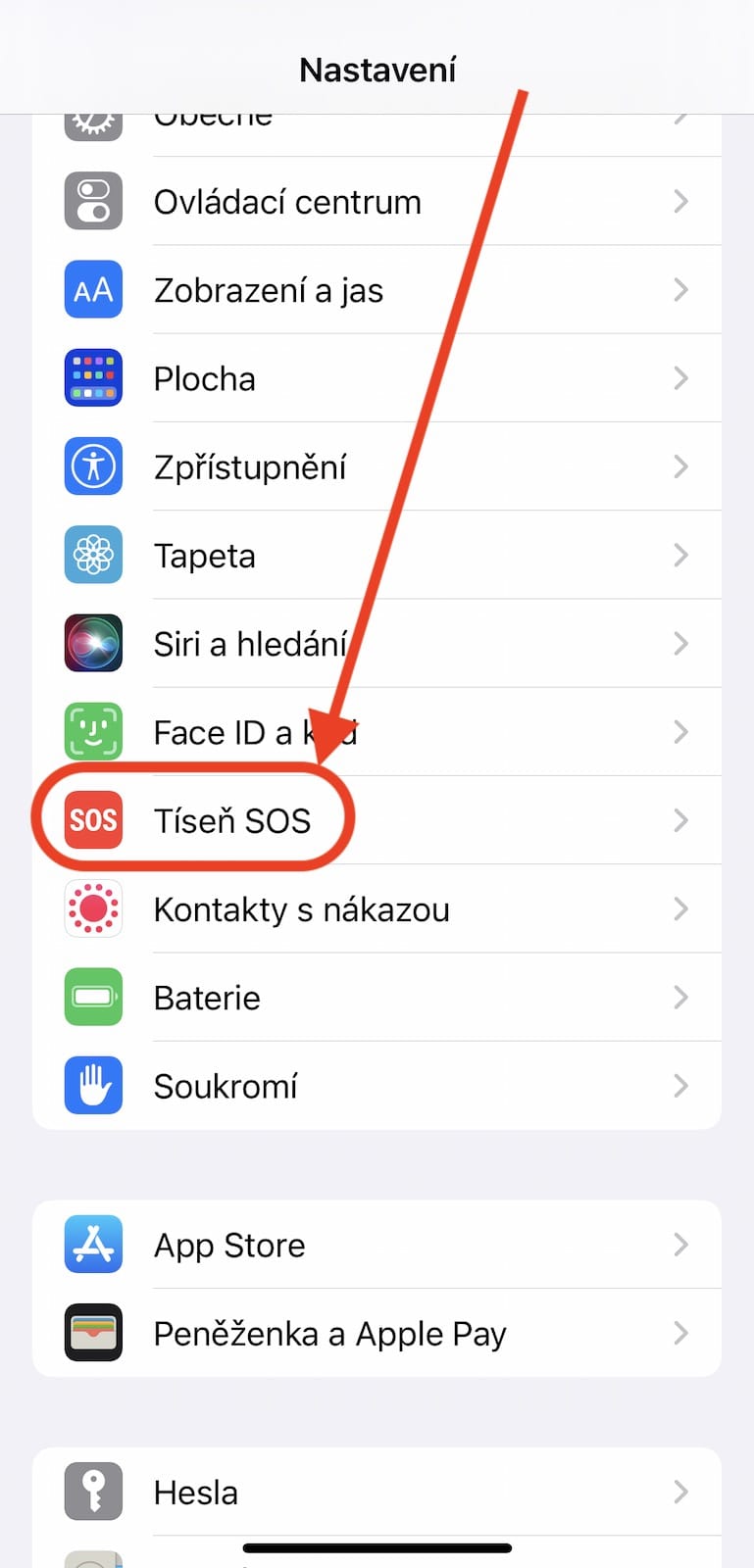
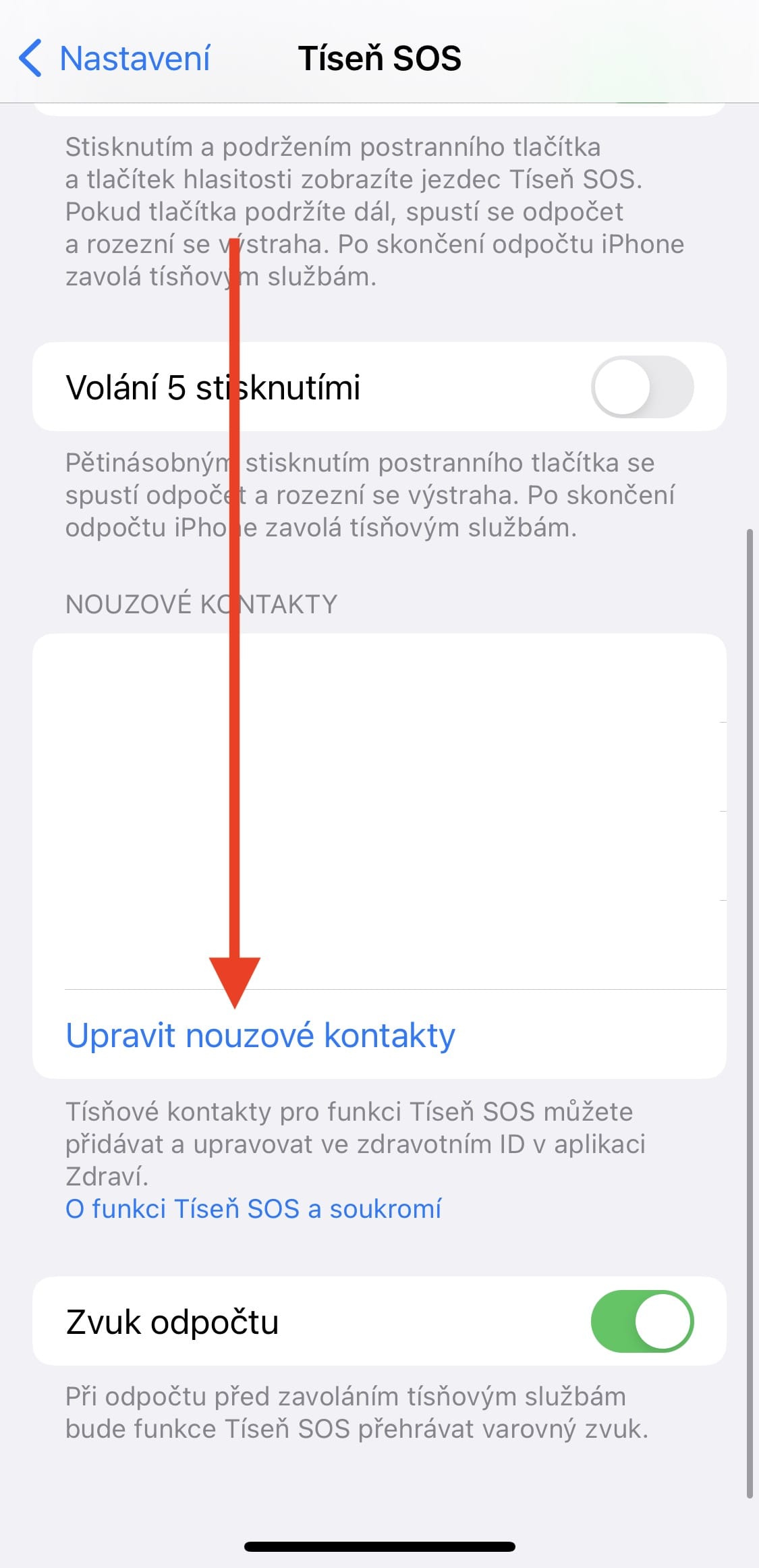
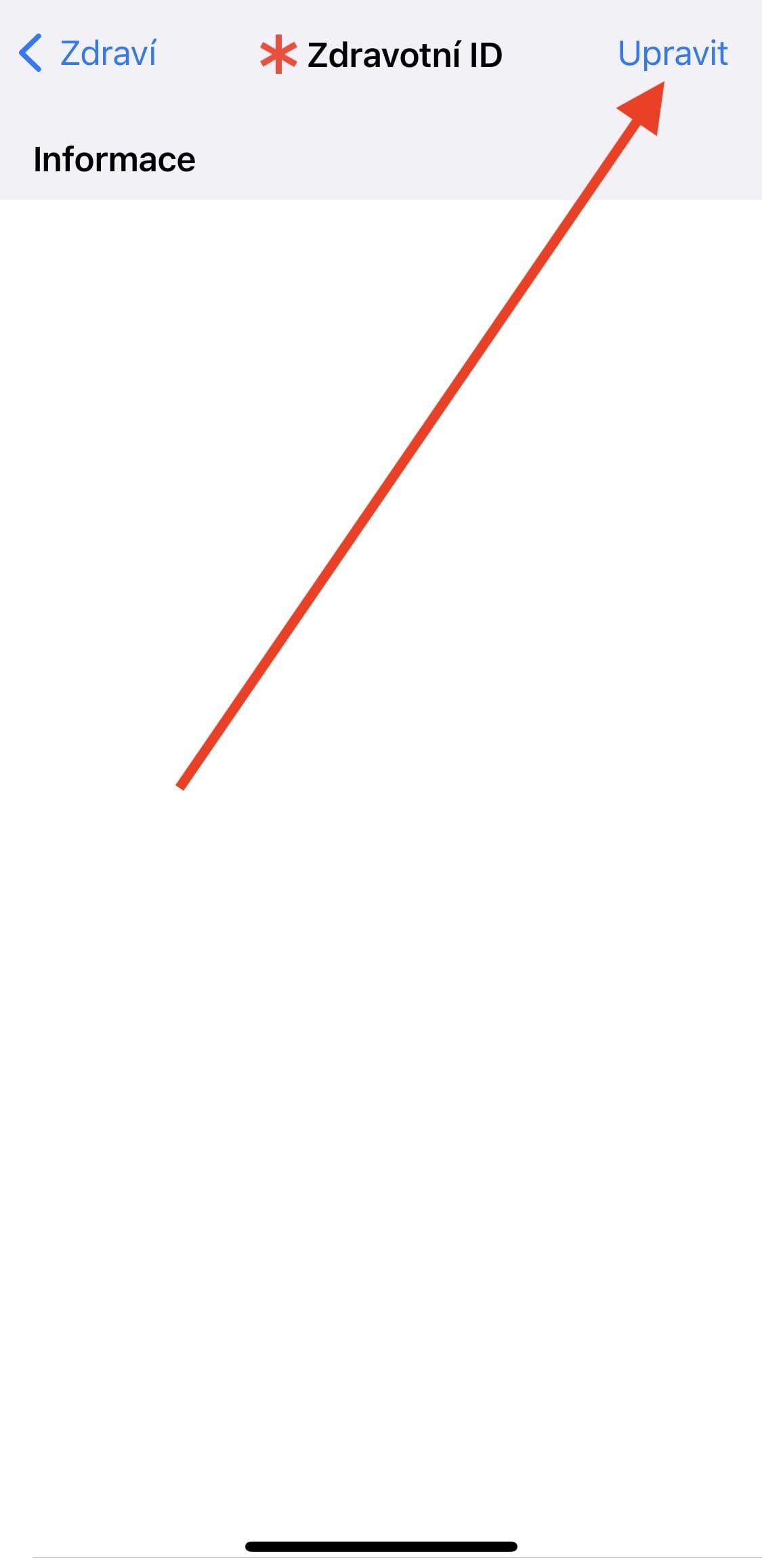
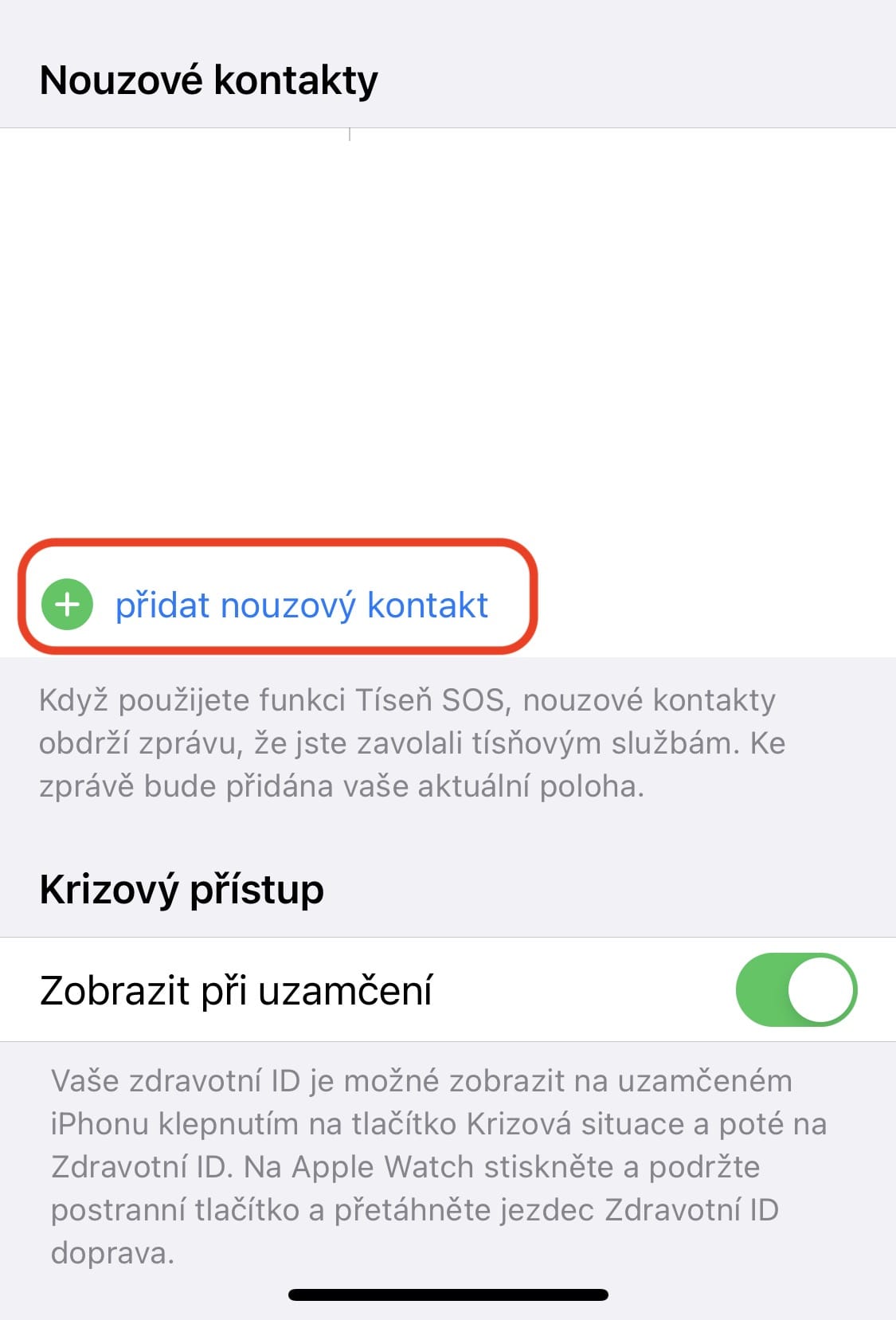
 Adam Kos
Adam Kos